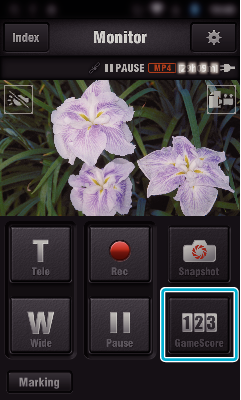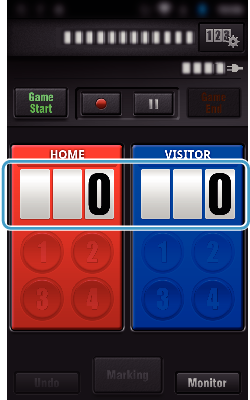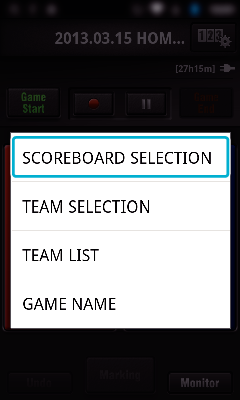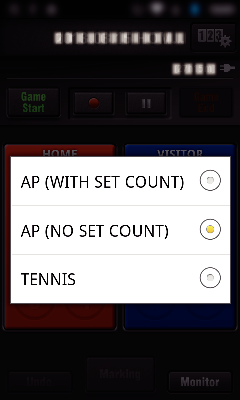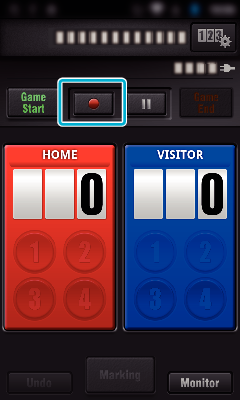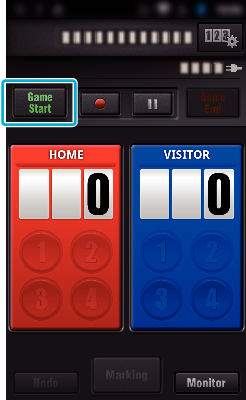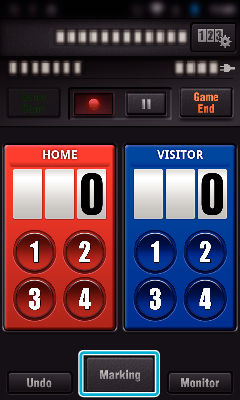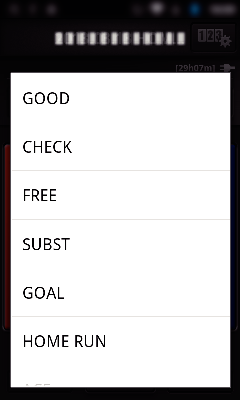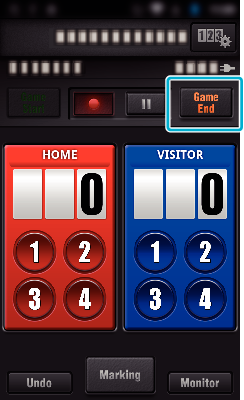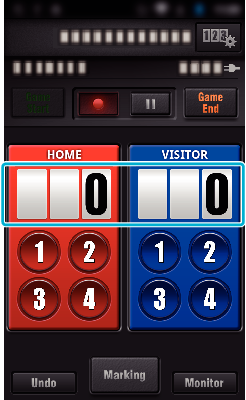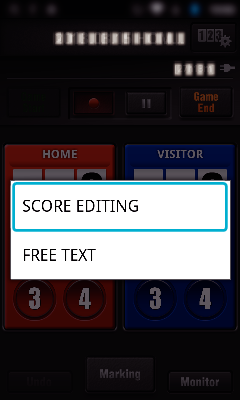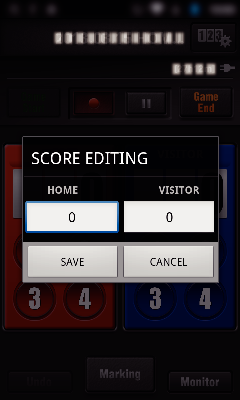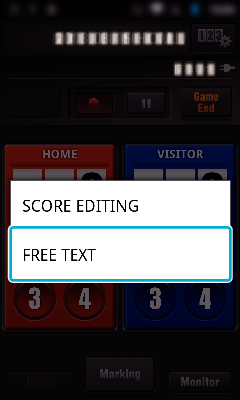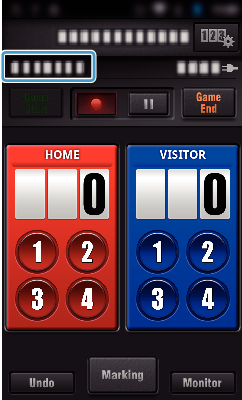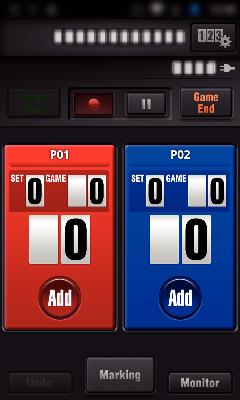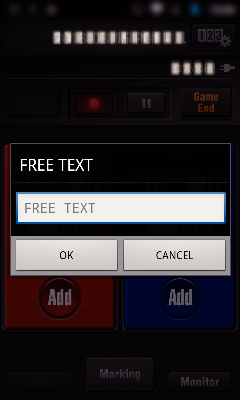За допомогою відеозображень можна записати результати різних спортивних ігор.
Також можна відмітити положення зйомки для спрощення пошуку сцени для подальшого перегляду.
-

- Використання Wi-Fi
- Використання програм смартфону
-
Використання результату гри
Використання результату гри
* Встановіть підключення Wi-Fi за допомогою функції ПРЯМЕ ПІДКЛЮЧЕННЯ.
Спільне для Android та iOS
ПРИМІТКИ
Можна вибрати кнопку результатів для табло „AP (NO SET COUNT)“, залежно від виду спорту гри.
Наступний результат буде зареєстровано лише через 5 секунд після операції встановлення відмітки. Але результати можна зареєструвати одразу після операції встановлення відмітки, змінивши налаштування результатів гри.
Пряма зміна результату гри
Результат гри можна змінювати напряму. (тільки „ALL-PURPOSE SCOREBOARD“)
Введення короткого тексту
(„ALL-PURPOSE SCOREBOARD“)
Введення короткого тексту
(„TENNIS SCOREBOARD“)
Екран камери під час запису результатів гри
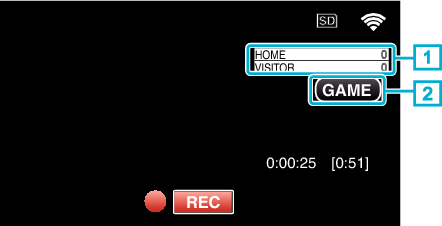
(ALL-PURPOSE SCOREBOARD)
Назва команди та результат
Назву команди можна вказати до початку зйомки. (використовуйте літери та числа)
Назву команди можна вказати до початку зйомки. (використовуйте літери та числа)
Піктограма запису результатів гри
(TENNIS SCOREBOARD)
Ім’я гравця та результат
Ім’я гравця можна вказати до початку зйомки. (використовуйте літери та числа)
Ім’я гравця можна вказати до початку зйомки. (використовуйте літери та числа)
Піктограма запису результатів гри